在 Windows 11 中执行系统还原的步骤

如果您的设备出现错误或崩溃,请按照 Windows 11 中系统还原的步骤,将您的设备恢复到先前版本。
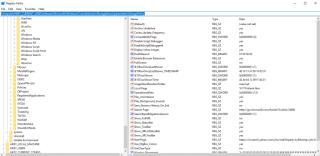
Windows 10 無疑足夠智能,可以管理您的 PC 存儲空間。它可以自動從回收站中刪除項目,刪除臨時文件並監控磁盤空間的可用性。這一切都發生在 Storage Sense 功能的存在下。在我介紹如何在 Windows 10 上禁用存儲感知之前,先簡要了解一下存儲感知本身的概念。
什麼是存儲感知?
存儲感知可以稱為 Windows 的一項智能內置功能,它可以感知某些文件夾中是否堆滿了臨時文件或其他垃圾。存儲意識知道刪除它們不會損害當前文件,也不會為將來的存儲騰出空間。
日誌文件、臨時 Internet 文件、下載的程序文件、Windows 錯誤報告文件、緩存、臨時更新和錯誤轉儲文件是一些由於它們造成的混亂而自動刪除的名稱。
或者,您還可以使用Disk Analyzer Pro詳細了解磁盤中發生的情況。
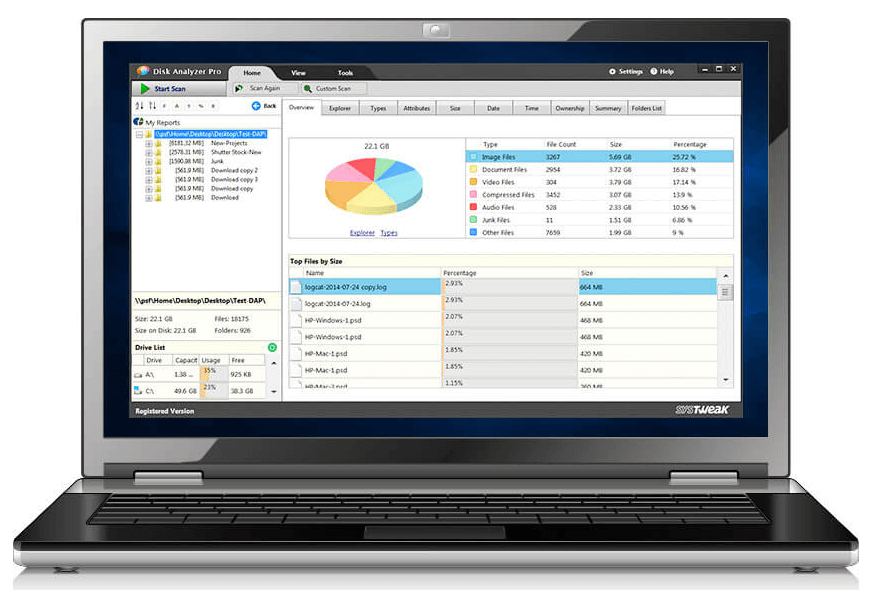
Disk Analyzer Pro提供有關存儲空間的詳細報告卡,包括文件數、大小和百分比。當您找到報告時,您可以根據您的過濾器進行搜索,刪除不需要的文件並成為您自己磁盤活動的控制者。夠聰明,嗯!
然而,我們知道並非所有人都知道 Storage Sense,他們希望在 Windows 10 上禁用它。不用擔心,現在讓我們了解如何阻止 Storage Sense 自動做出決定。
禁用 Windows 10 存儲感知
有多種方法可以完成所需的操作。讓我們在下面詳細討論它們中的每一個。
方法 1:使用設置禁用存儲感知
步驟 1:通過在 Cortana 搜索欄中鍵入設置來打開設置。
第 2 步:從左側欄中找到存儲,然後單擊它。
第 3 步:關閉 Storage Sense 的開關。
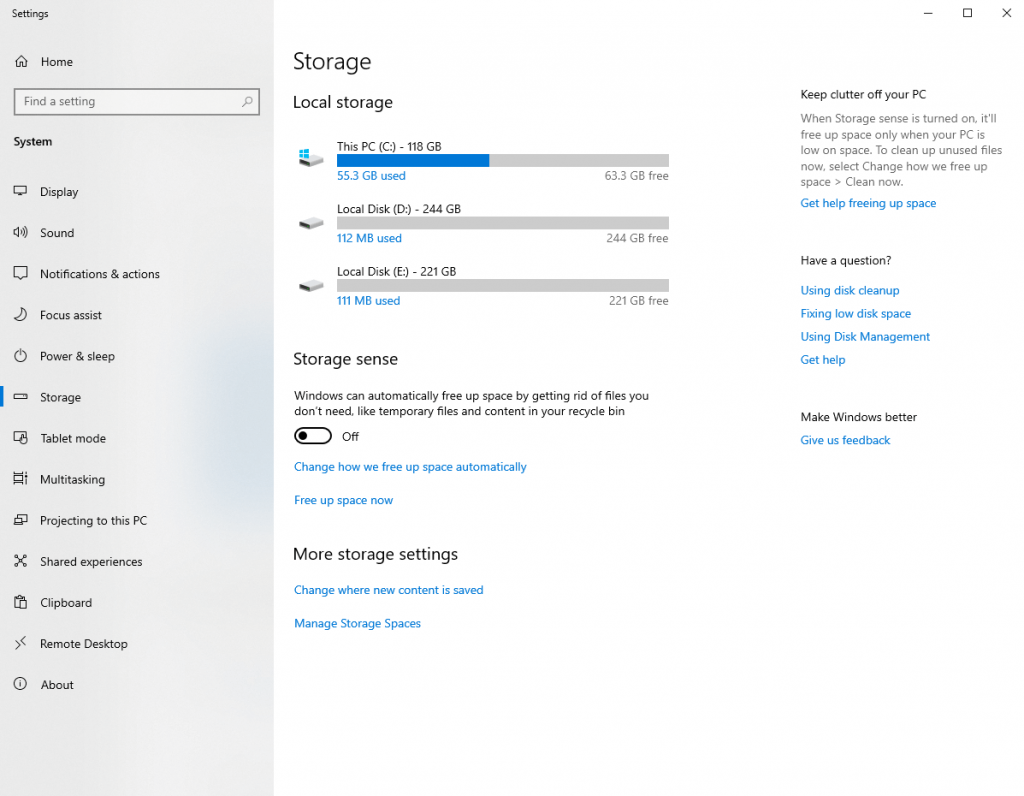
它已經完成了!當開關關閉時,不再自動刪除文件。
方法 2:使用註冊表禁用存儲感知
要以另一種方式禁用存儲感知,您可能希望使用 Registry 進行更改。只有在讓您知道編輯註冊表可能不適合所有人之後,我們才會向您解釋該方法。如果採取了任何錯誤的步驟,損害可能會導致您丟失所有數據。但是,如果您想繼續前進,請務必先備份所有數據。
步驟 1:按Windows + R打開運行命令。
第 2 步:在此處鍵入regedit,然後單擊“確定”。接下來將打開註冊表。
第 3 步:在註冊表窗口的頂部,找到自己的地址
Computer\HKEY_CURRENT_USER\Software\Microsoft\Windows\CurrentVersion\StorageSense\parameters\StoragePolicy
步驟4:雙擊01,會出現一個新的彈出窗口,如下圖。確保該值設置為0。單擊“確定”。
您現在可以在 Windows 10 上禁用 Storage Sense。如果您計劃將 Storage Sense 功能啟用回舊版本,請將 DWORD 值更改為1。
方法 3:使用組策略禁用存儲感知
讓我們再次以直接的方式進行。
步驟 1:首先在 Windows Cortana 搜索欄中鍵入組策略。
步驟 2:從左側面板中,單擊管理模板 > 系統 > 存儲感知(從右側面板)。
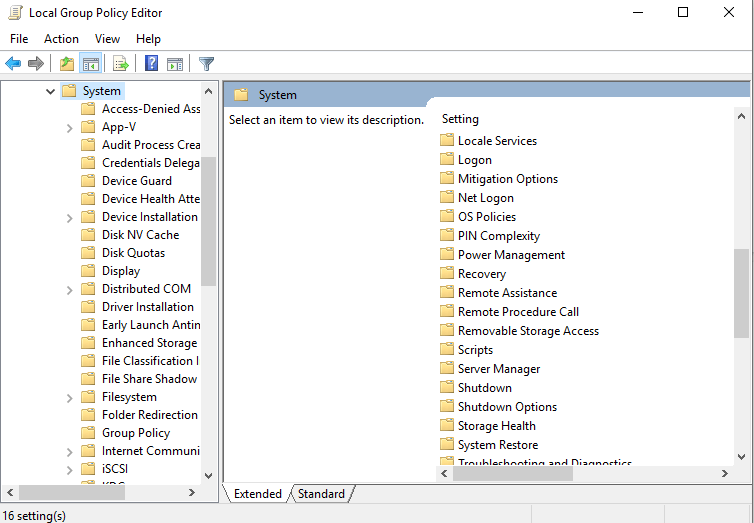
第 3 步:在下一個彈出窗口中選擇禁用,然後單擊確定。
再一次,此方法有利於在 Windows 10 中禁用存儲感知。
結論
好吧,最後,我們會說 Storage Sense 正在盡可能有效地照顧您的 PC。然而,如果你想禁用它,你有上面提到的 3 種最佳方法。如果您仍想了解磁盤空間及其見解,請讓Disk Analyzer Pro帶頭。它掃描整個系統,同時提供刪除不必要文件的選項。
如果您的设备出现错误或崩溃,请按照 Windows 11 中系统还原的步骤,将您的设备恢复到先前版本。
如果你在寻找最佳的Microsoft Office替代品,这里有六个优秀的解决方案供你参考。
本教程向您展示如何创建一个 Windows 桌面快捷方式图标,该图标打开一个命令提示符到特定文件夹位置。
在Microsoft Windows中右键单击应用程序图标时,“以不同用户身份运行”选项缺失?您可以使用这些方法来启用它。
不想让其他人在您离开时访问您的计算机?尝试这些有效的锁定Windows 11屏幕的方法。
如果您的计算机在安装最近的Windows更新后出现问题,请了解几种修复损坏的Windows更新的方法。
你是否在尝试找出如何在Windows 11中将视频设置为屏幕保护程序。我们揭示了如何使用一种适用于多种视频文件格式的免费软件来实现。
您在 Windows 11 中的旁白功能烦吗?了解如何通过多种简单方法禁用旁白声音。
想要在 Windows 11 PC 上禁用删除确认对话框吗?请阅读本文,了解各种方法。
维护多个电子邮件收件箱可能很痛苦,特别是当您有重要邮件同时到达时。本文将介绍如何在PC和Apple Mac设备上将Microsoft Outlook与Gmail同步的简单步骤。







